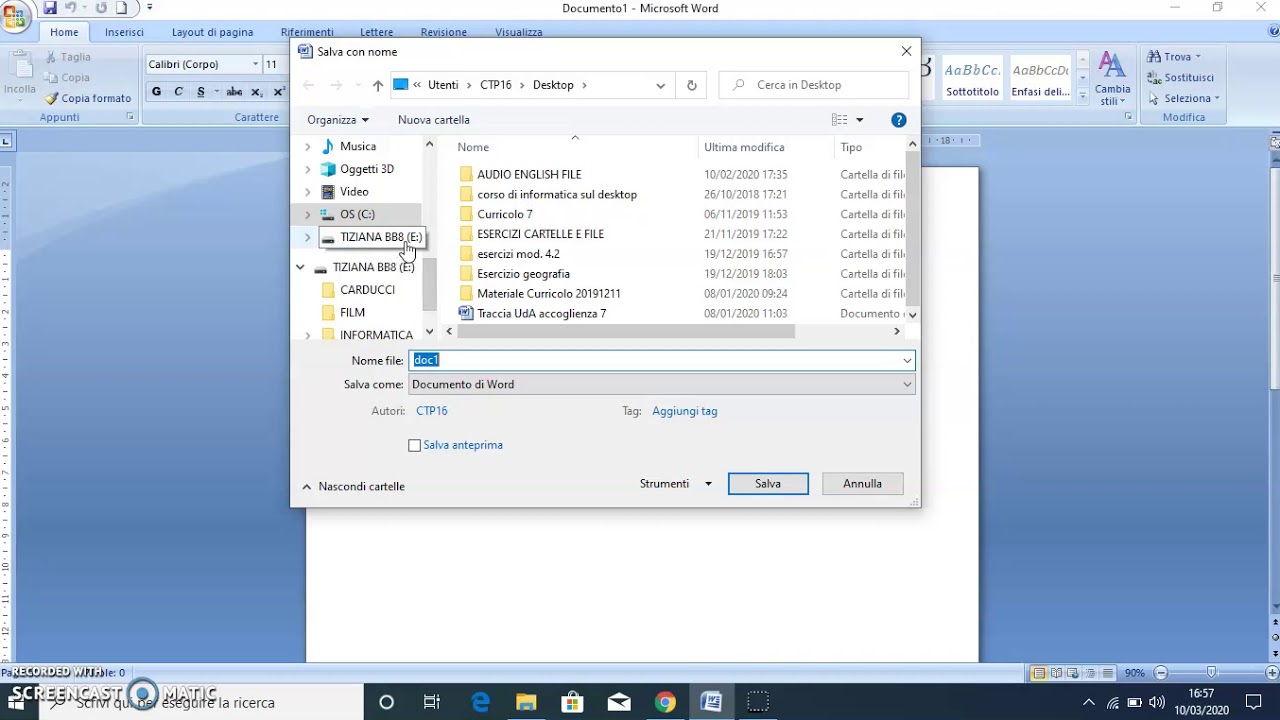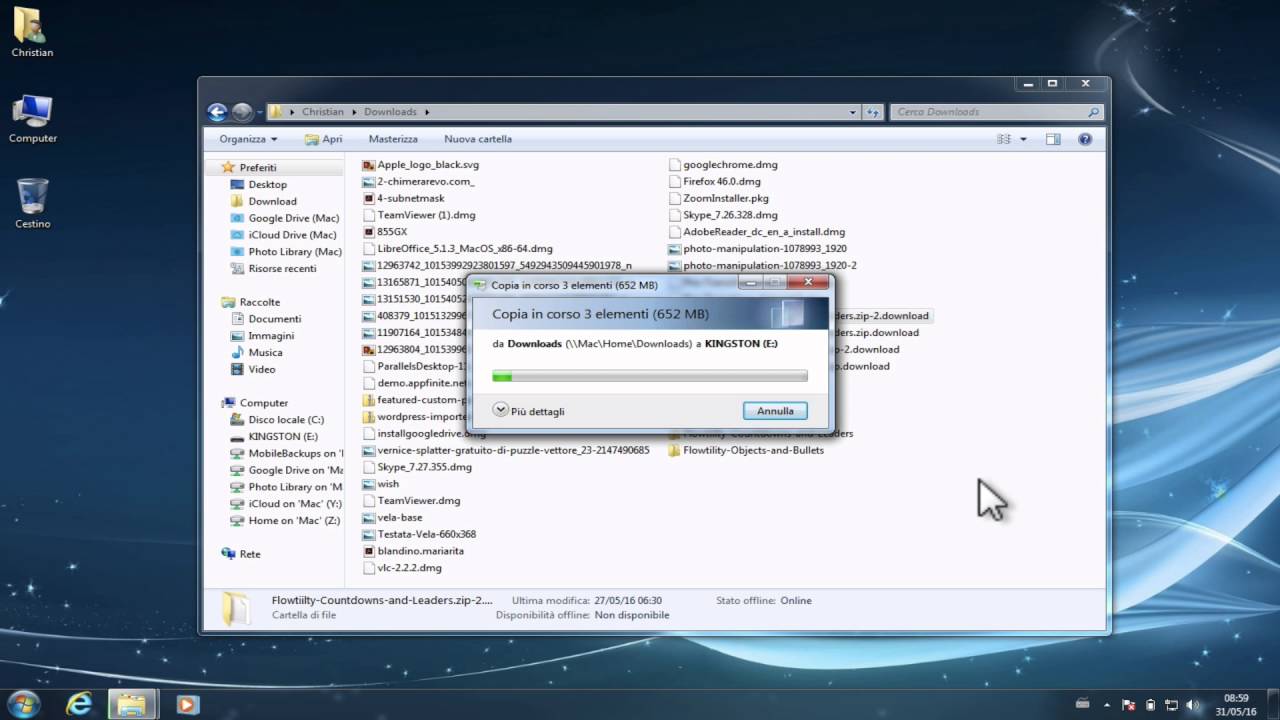Salvare un file PowerPoint su una chiavetta USB è un processo semplice e veloce. Una volta che si è creato il file PowerPoint, basta connettere la chiavetta USB al computer e fare clic su “Salva con nome” nel menu “File”. Selezionare la chiavetta USB come posizione di salvataggio e dare un nome al file. Una volta salvato, è possibile rimuovere la chiavetta USB dal computer e portare il file PowerPoint con sé ovunque si vada. È importante ricordare di rimuovere la chiavetta USB in modo sicuro per evitare la perdita di dati o danni alla chiavetta stessa.
Come passare un PowerPoint nella chiavetta?
Per passare un PowerPoint sulla chiavetta USB, segui questi passaggi:
- Apri il file PowerPoint che vuoi salvare sulla chiavetta.
- Clicca su “File” nella barra del menu in alto a sinistra.
- Seleziona “Salva con nome” dal menu a tendina.
- Inserisci un nome per il file PowerPoint nella finestra di dialogo “Salva con nome”.
- Fai clic sulla freccia accanto a “Salva in” e seleziona la chiavetta USB dalla lista dei dispositivi disponibili.
- Fai clic su “Salva” per salvare il file PowerPoint sulla chiavetta USB.
Ricorda di inserire la chiavetta USB nel computer prima di iniziare il processo di salvataggio. Inoltre, assicurati di avere abbastanza spazio disponibile sulla chiavetta per salvare il file PowerPoint.
Una volta completati questi passaggi, il file PowerPoint sarà salvato nella chiavetta USB e potrai portarlo con te ovunque tu vada.
Come esportare una presentazione PowerPoint?
Per esportare una presentazione PowerPoint, segui i passaggi di seguito:
1. Apri la presentazione PowerPoint che desideri esportare.
2. Clicca sulla scheda “File” nella barra del menu in alto.
3. Seleziona “Esporta” nella lista delle opzioni.
4. Scegli il formato di file desiderato. Puoi scegliere tra diverse opzioni, come PDF, immagini, video e altro ancora.
5. Seleziona la posizione in cui desideri salvare il file esportato. Puoi scegliere di salvarlo sul tuo computer o su un’unità esterna come una chiavetta USB.
6. Clicca sul pulsante “Esporta” per avviare il processo di esportazione. Il tempo necessario per completare il processo dipenderà dalle dimensioni della presentazione e dal formato di file selezionato.
7. Una volta completato il processo di esportazione, verifica il file per assicurarti che sia stato salvato correttamente.
Ricorda di salvare la tua presentazione PowerPoint sulla tua chiavetta USB seguendo gli stessi passaggi. Assicurati di selezionare la tua chiavetta USB come posizione di salvataggio quando esporti il file. In questo modo, potrai facilmente trasportare la tua presentazione su un altro computer o condividerla con i tuoi colleghi o amici.
Nota: Assicurati di avere spazio sufficiente sulla tua chiavetta USB per salvare il file esportato. In caso contrario, potresti dover eliminare alcuni file dalla chiavetta USB per fare spazio.
In che formato salvare un PowerPoint?
Quando si vuole salvare un file PowerPoint su una chiavetta USB, è importante scegliere il formato giusto per garantire la compatibilità del file con altri dispositivi. Ecco i passaggi da seguire:
Passaggio 1: Fare clic su “File” nella barra del menu superiore
Per salvare il file, bisogna prima accedere al menu “File” nel software PowerPoint. Una volta selezionato, verrà visualizzato un elenco di opzioni.
Passaggio 2: Selezionare “Salva con nome”
Dal menu “File”, bisogna selezionare l’opzione “Salva con nome”. Questa opzione permette di scegliere la posizione e il nome del file da salvare.
Passaggio 3: Scegliere il formato di salvataggio
Quando si seleziona “Salva con nome”, verrà visualizzata una finestra di dialogo che consente di scegliere il formato di salvataggio desiderato. È importante scegliere il formato giusto per garantire la compatibilità del file con altri dispositivi. I formati più comuni per i file PowerPoint sono:
- File di PowerPoint (.pptx): Questo è il formato predefinito per i file di PowerPoint. È compatibile con la maggior parte dei dispositivi e conserva tutte le funzionalità di PowerPoint, come le animazioni e le transizioni.
- File di PowerPoint 97-2003 (.ppt): Questo è il formato precedente per i file di PowerPoint ed è compatibile con versioni più vecchie del software PowerPoint. Tuttavia, non supporta alcune delle funzionalità più recenti di PowerPoint.
- File PDF (.pdf): Questo formato consente di salvare il file di PowerPoint come documento PDF, che può essere visualizzato su qualsiasi dispositivo senza la necessità di PowerPoint. Tuttavia, alcune funzionalità di PowerPoint potrebbero essere perdute nel processo di conversione.
Passaggio 4: Scegliere la posizione di salvataggio
Dopo aver scelto il formato di salvataggio, bisogna selezionare la posizione in cui salvare il file. Se si sta salvando il file su una chiavetta USB, è importante assicurarsi di selezionare la chiavetta come posizione di salvataggio.
Passaggio 5: Fare clic su “Salva”
Dopo aver scelto il formato di salvataggio e la posizione di salvataggio, bisogna fare clic su “Salva” per salvare il file. Una volta completata la procedura, il file di PowerPoint verrà salvato sulla chiavetta USB.
Seguendo questi semplici passaggi, sarà possibile salvare un file PowerPoint sulla chiavetta USB in modo corretto e garantire la compatibilità del file con altri dispositivi.
Come salvare un PowerPoint in una cartella?
Se vuoi salvare il tuo PowerPoint in una cartella, segui questi semplici passaggi:
- Apri il tuo PowerPoint e clicca su “File” nella barra dei menu in alto.
- Seleziona “Salva con nome” dal menu a tendina.
- Seleziona la cartella in cui desideri salvare il tuo file PowerPoint.
- Digita un nome per il tuo file PowerPoint nella casella “Nome file”.
- Clicca su “Salva”.
Assicurati di selezionare una cartella in cui puoi facilmente trovare il tuo file PowerPoint in futuro. Una volta che hai salvato il tuo file nella cartella, puoi accedervi facilmente in qualsiasi momento.
È anche importante salvare regolarmente il tuo lavoro mentre lavori su un progetto di PowerPoint. Usa il pulsante “Salva” nella barra degli strumenti per salvare il tuo lavoro frequentemente. In questo modo, se il tuo computer si blocca o si verifica un’altra interruzione, non perderai il lavoro che hai fatto fino a quel momento.
Speriamo che questi passaggi ti abbiano aiutato a capire come salvare un file PowerPoint in una cartella. Se hai bisogno di ulteriore assistenza, consulta la guida del tuo programma PowerPoint o contatta il supporto tecnico del tuo dispositivo.